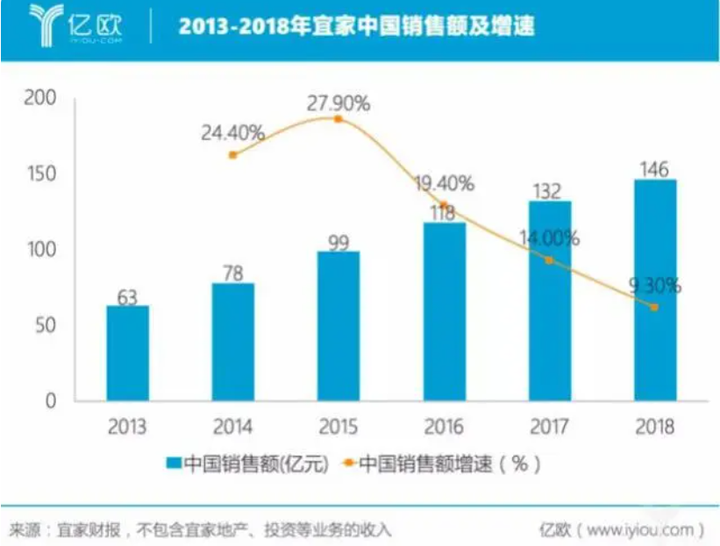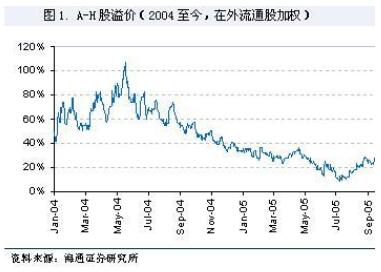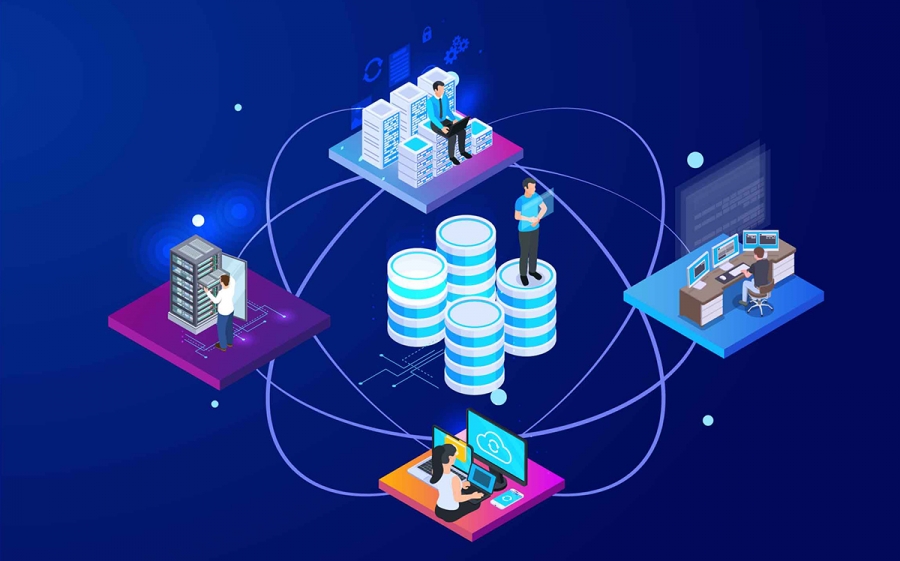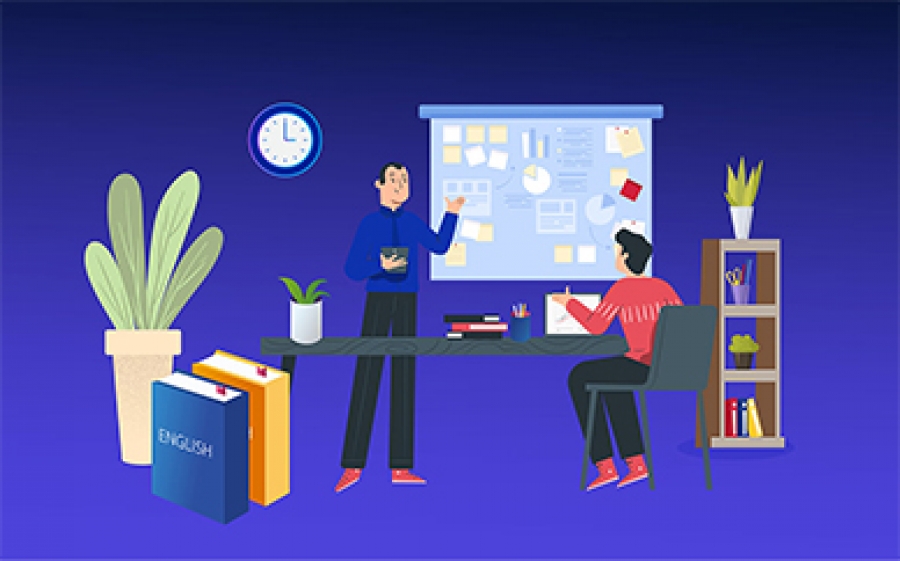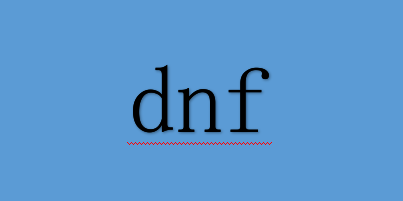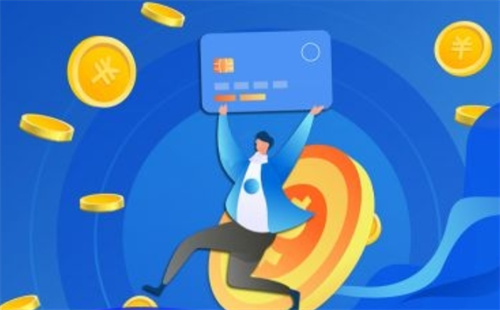电脑怎么放大页面

在电脑上放大页面可以通过以下几种方法实现:
使用键盘快捷键:按下键盘上的Ctrl键并同时滚动鼠标滚轮,向上滚动可放大页面,向下滚动可缩小页面。这是在大多数常见的网页浏览器和文档阅读软件中都适用的方法。
使用浏览器的放大功能:如果你想放大网页(如网页浏览器),可以使用浏览器自带的放大功能。通常情况下,在浏览器菜单栏或工具栏上会有一个放大/缩小按钮,你可以点击它来调整页面的缩放级别。
使用操作系统的缩放功能:如果你希望整个操作系统界面都放大,而不仅仅是特定应用程序或网页,可以使用操作系统提供的缩放功能。在Windows操作系统中,可以按下键盘上的Win键加“+”号放大界面,按Win键加“-”号缩小界面。在Mac操作系统中,可以使用"放大/缩小"选项来调整整个界面的大小。
调整应用程序的显示设置:某些应用程序也提供了自己的放大功能或显示设置选项。你可以在应用程序的设置或选项中查找相关功能,以实现页面的放大。
电脑桌面怎么放大全屏
找到桌面空白区域:确保你当前处于电脑的桌面界面,即没有打开任何应用程序或窗口。
使用键盘快捷键:按下键盘上的"Ctrl"和"+"键(加号键)组合,重复按下该组合直到桌面达到适合你的放大级别。每次按下组合键时,桌面都会逐渐放大。
使用操作系统的缩放功能:如果使用的是Windows操作系统,可以按下键盘上的"Win"键和"+"键(加号键),或者在任务栏上点击右侧的"通知区域",找到"显示所有操作"图标,然后选择"放大镜"工具来启用屏幕放大。在Mac操作系统中,可以通过点击屏幕左上角的"苹果"菜单,选择"系统偏好设置",然后打开"显示"选项,在"显示"选项卡中调整分辨率或缩放选项来实现屏幕放大。
调整显示设置:在某些情况下,您可以调整电脑的显示设置来使桌面填满整个屏幕。在Windows操作系统中,您可以右键单击桌面,并选择"显示设置"选项来调整显示分辨率。在Mac操作系统中,您可以通过点击屏幕左上角的"苹果"菜单,选择"系统偏好设置",然后打开"显示"选项,在"显示"选项卡中调整分辨率以适应屏幕。